Cách làm mờ ảnh trong Word đơn giản nhất năm 2022

Công việc của bạn thường xuyên phải làm trên word nhưng bạn không biết cách làm mờ ảnh trong word. Trong bài viết này thuthuatoffice sẽ hướng dẫn các bạn chi tiết cách làm mờ ảnh trong Word. Chúng ta hãy làm cùng nhau.

Cách làm mờ ảnh trong word 2003, 2007
Bước 1: Khởi động file word hoặc tài liệu có chứa hình ảnh bạn muốn làm mờ.
Bước 2: Nếu không có ảnh trong văn bản, hãy nhấp vào Chèn > Ảnh trên thanh công cụ. Chọn hình ảnh để thêm > Chèn.
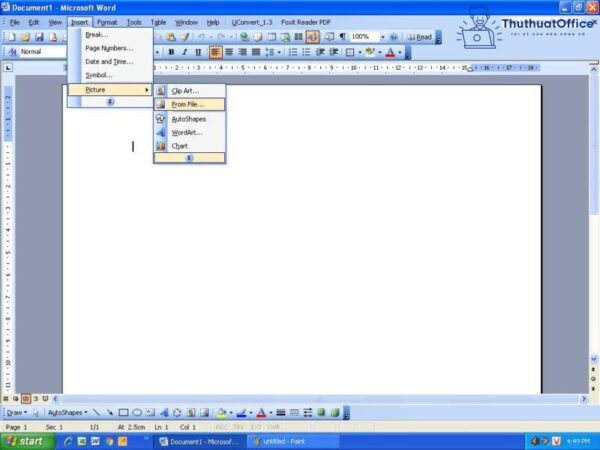
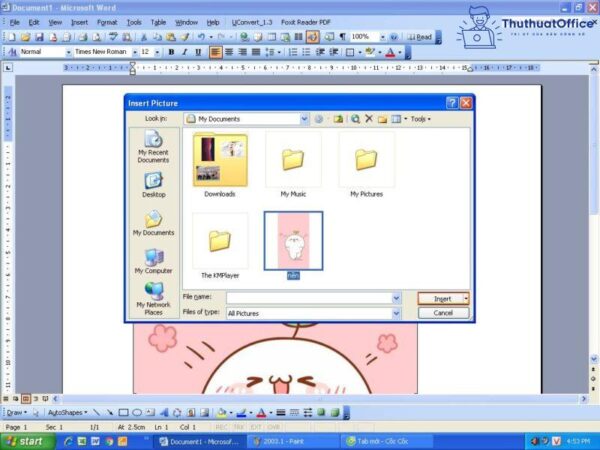
Bước 3: Nếu bạn đã có hình ảnh thì click chuột trái vào hình ảnh muốn làm mờ. Sau đó nhấp vào Định dạng > Hình ảnh trên thanh công cụ.
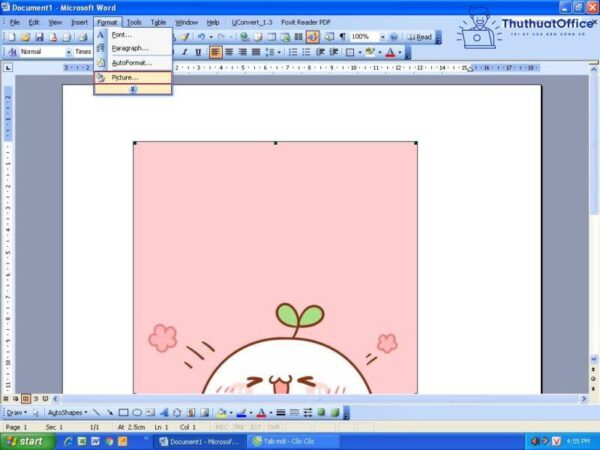
Bước 4: Trong hộp thoại Định dạng ảnh, chọn mục Hình ảnh và điều chỉnh mục Độ sáng và Độ tương phản để làm mờ hình ảnh .như bạn muốn.
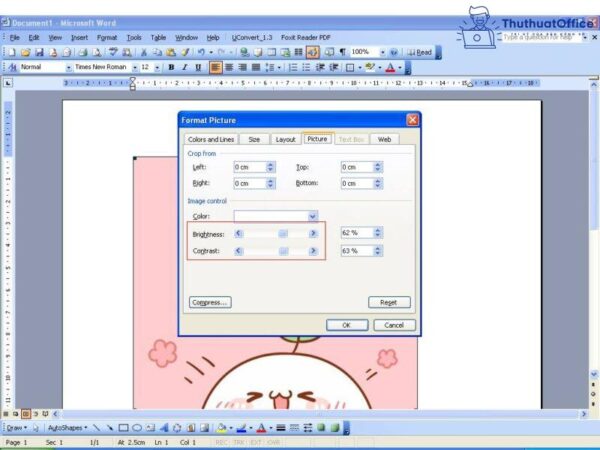
Cách làm mờ ảnh trong word 2010, 2013
Bước 1: Khởi động word hoặc file word có chứa ảnh muốn làm mờ.
Bước 2: Nhấp vào Chèn trên thanh công cụ>>Chọn hình ảnh bằng Hình ảnh hoặc Hình ảnh trực tuyến.
Xem Thêm : Khái niệm về thị trường du lịch – Dân Kinh Tế
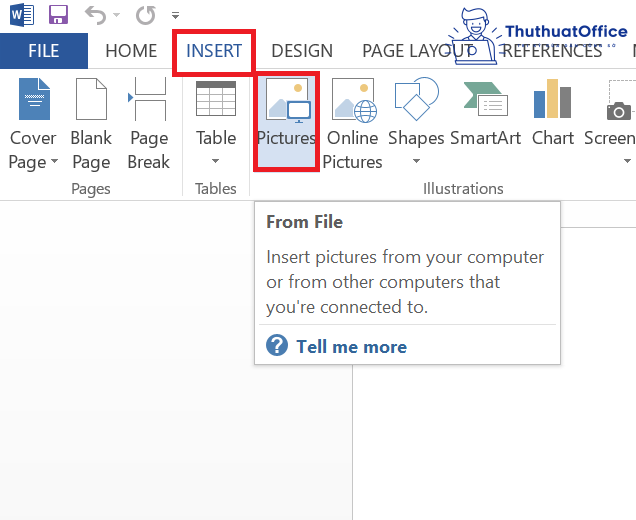
Bước 3: Sau khi chọn hình ảnh cần làm mờ, nhấn Chèn.
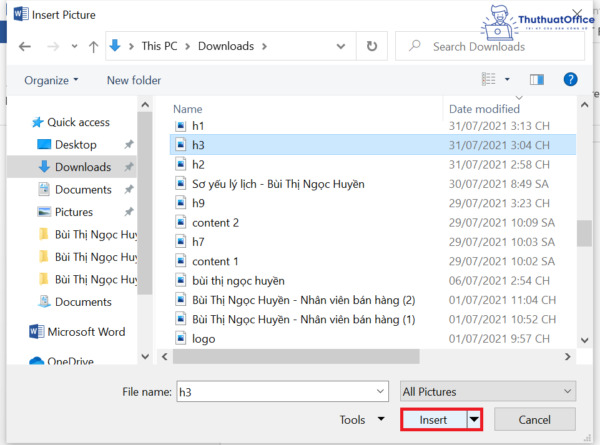
Bước 3: Nhấp chuột trái vào hình ảnh đã tải lên. Trong phần Định dạng, nhấp vào Chỉnh sửa > Tùy chọn chỉnh sửa hình ảnh.
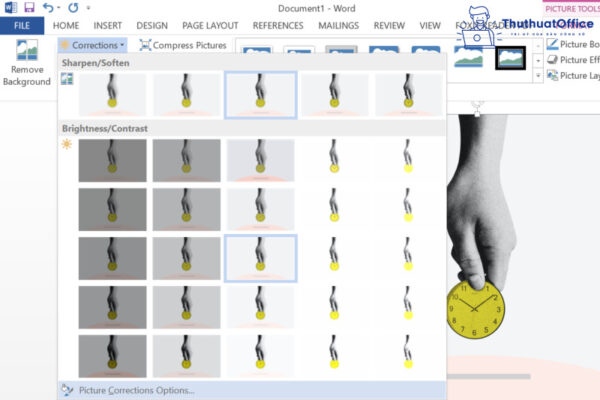
Bước 4: Để làm mờ ảnh trong Word, hãy chỉnh sửa mục Độ sáng và Độ tương phản, Độ sắc nét trong hộp thoại Định dạng ảnh >.
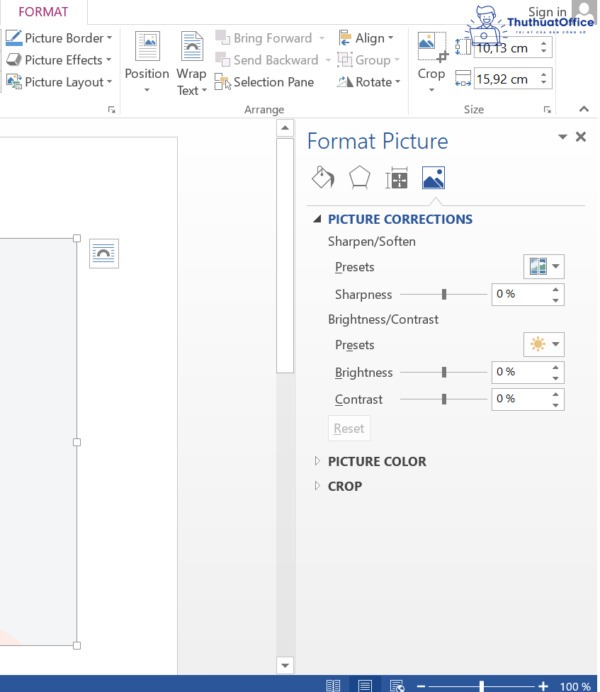
Cách làm mờ ảnh trong word 2016 trở lên
Bước 1: Khởi chạy word hoặc file chứa ảnh cần làm mờ.
Bước 2: Khi bạn muốn thêm ảnh, hãy nhấp vào Chèn > Ảnh trên thanh công cụ. Sau đó, bạn chọn những hình ảnh muốn làm mờ để tải lên.
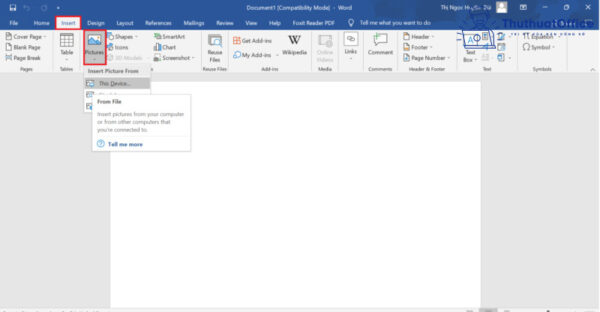
Bước 3: Nhấp vào hình ảnh bạn muốn làm mờ và Định dạng hình ảnh sẽ xuất hiện trên thanh công cụ>; Nhấp để sửa.
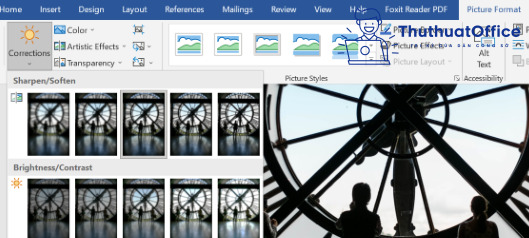
Bước 4: Trong phần Chỉnh sửa, hãy cuộn xuống và nhấp vào Tùy chọn chỉnh sửa hình ảnh.
Xem Thêm : Tên tiếng Trung Quốc hay cho Nam, Bé trai, Con trai Ý nghĩa nhất
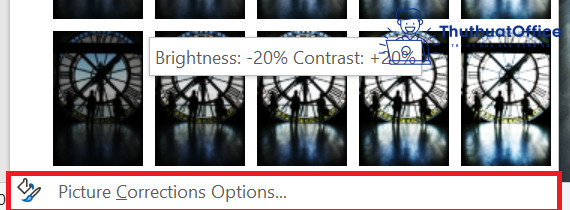
Bước 5: Trong hộp thoại Định dạng ảnh ở bên phải, hãy tùy chỉnh các mục Độ sáng và Độ tương phản, Độ sắc nét. căn cứ vào nhu cầu.
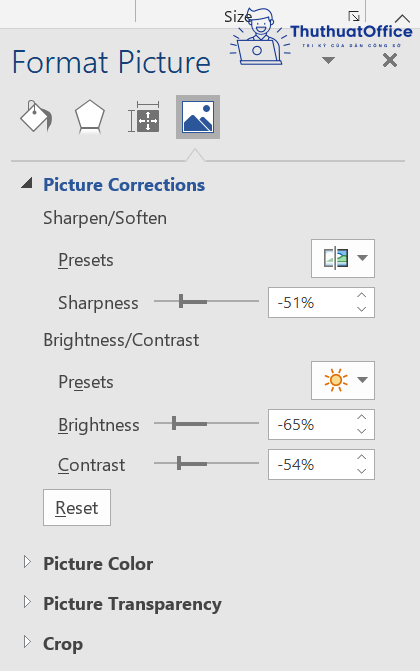
Cách chèn logo, watermark, làm mờ ảnh nền trong word
Bước 1: Khởi động word hoặc một văn bản có sẵn mà bạn muốn chèn logo, watermark, ảnh nền mờ vào word.
Bước 2: Nhấp vào Thiết kế > Hình mờ > Hình mờ tùy chỉnh trên thanh công cụ.
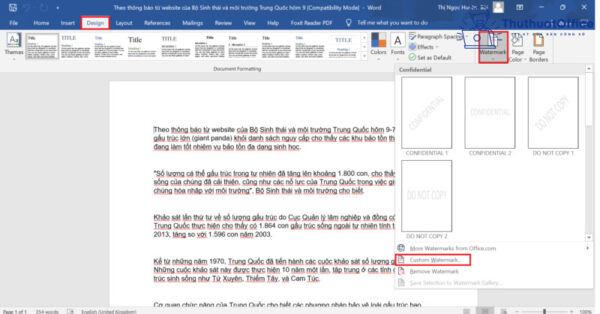
Bước 3: Hộp thoại Mới mở ra, nhấp vào Hình mờ của Hình ảnh > Chọn Hình ảnh. Đồng thời, bạn cũng nhận thấy rằng phần scale là auto, hãy kiểm tra washout.
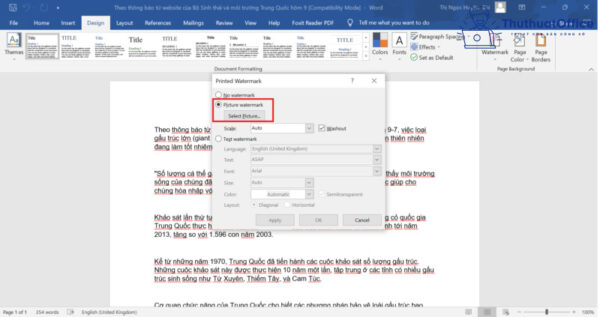
Bước 4: Khi bạn chọn xong hình ảnh, hãy nhấn Chèn > ok (trong hộp thoại hình mờ hình ảnh)
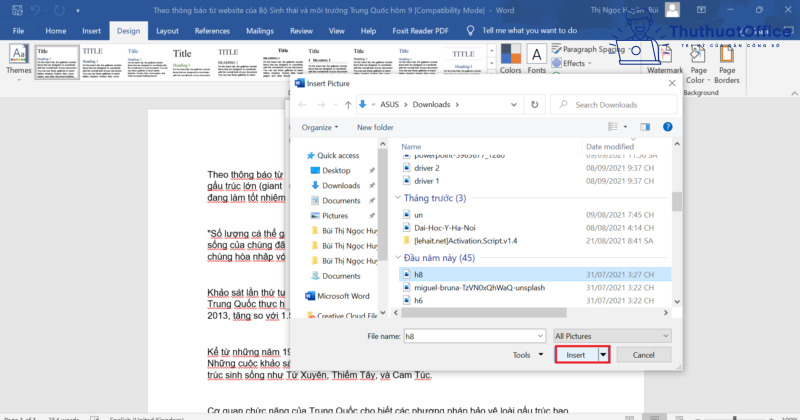
Kết quả như sau:
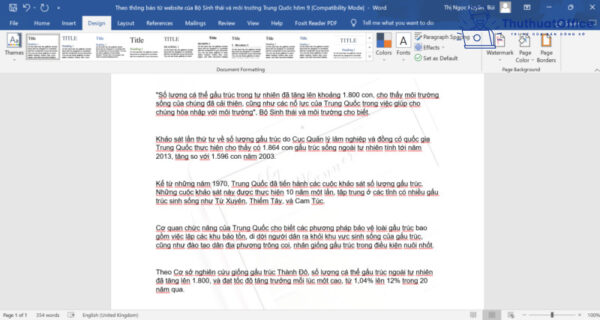
Xem thêm:
- Tổng hợp 3 công thức tính từ ai cũng nên biết
- Ghép 2 ảnh vào 1 khung trong word trong 1 nốt nhạc
-
Top 5 cách xoay ảnh trong word bạn nên biết
-
Lỗi không in được Word: 10 nguyên nhân và cách khắc phục
-
Cách xóa đoạn văn bản trong word nhanh chóng và dễ dàng
-
Thủ thuật lấy lại file word chưa lưu cực đơn giản
-
Tổng hợp 3 cách tạo đề mục trong word siêu dễ
-
Cách chèn video vào mọi phiên bản word
-
Giải thích chi tiết cách đặt ký tự tab trong word
Trên đây thuthuatoffice đã hướng dẫn các bạn cách làm mờ ảnh trong word một cách đơn giản nhất. Hãy like & share nếu bạn thấy hữu ích. Đừng quên truy cập thuthuatoffice hàng ngày để cập nhật thêm nhiều thông tin mới. chúc bạn thành công.
Nguồn: https://xettuyentrungcap.edu.vn
Danh mục: Hỏi Đáp